iPhone Batteria Scarica veloce tutto ad un tratto dopo iOS 14/13 Aggiornamento? 10 Soluzioni qui
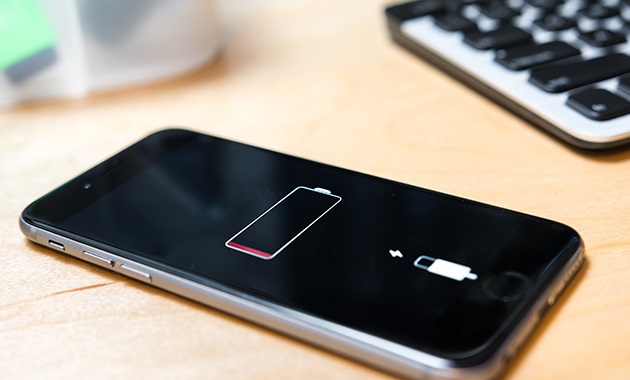
La durata della batteria gioca un ruolo importante quando si utilizza uno smartphone di fascia alta come un iPhone. Quando la batteria del tuo iPhone inizia a metterti in una situazione indesiderabile scendendo improvvisamente dopo l’aggiornamento a iOS 14/13, è naturale infastidirsi. Si sarebbe probabilmente andare a caricare di nuovo il dispositivo o si potrebbe chiedere a tutti i tuoi amici circa il problema o se sono mai stati in tale situazione, ma finiscono con nessuna soluzione a tutti. Ma, non è più necessario essere in tale situazione spiacevole dal momento che siamo qui con alcuni consigli utili e soluzioni per voi.
Quindi, se la batteria del tuo iPhone inizia a morire velocemente all’improvviso dopo l’aggiornamento a iOS 14/13, prova queste correzioni e risolvi il problema. Inoltre, condivideremo anche alcuni suggerimenti su come risolvere la maggior parte dei problemi iOS e risparmiare la batteria su iPhone. Cominciamo senza ulteriori ritardi.
Perché la batteria del tuo iPhone si scarica così velocemente all’improvviso?
- Problemi iOS & stato della batteria: Quando la percentuale della batteria dell’iPhone salta quando si collega o all’improvviso, la prima possibilità è che l’usura della batteria dell’iPhone o la capacità della batteria siano basse. Questo problema è più probabile che si verifichi dopo aver aggiornato il sistema iOS, perché avrà requisiti più elevati sull’hardware del telefono, inclusa la batteria.
- Rilevamento della posizione: Se il rilevamento della posizione è acceso tutto il tempo e per ogni applicazione, sta andando a prendere un sacco di fatica per la connessione al GPS per volta. Questo sforzo si traduce in più consumo della batteria per il dispositivo.
- Segnale di rete cattivo: ogni volta che ti trovi in un’area in cui la copertura di rete è davvero pessima, il tuo dispositivo utilizza risorse extra per connettersi a una rete che di conseguenza il tuo telefono muore più velocemente di prima. In questa situazione, la cosa migliore da fare è attivare la modalità aereo se si può scusare utilizzando la rete fino ad arrivare a una migliore ricezione di rete.
- Diagnostica e dati di utilizzo: Apple e altri sviluppatori di app di terze parti hanno bisogno di dati per migliorare l’esperienza di iPhone. Raccoglie tali direttamente dagli utenti iPhone sotto forma di diagnostica e dati di utilizzo. Tuttavia, girando questo su tutto il tempo sarà uno scarico sulla batteria.
- Download automatici: i download utilizzano i dati per l’aggiornamento e quando i dati cellulari o il Wi-Fi sono attivi, è anche un esaurimento delle risorse. Mentre gli aggiornamenti automatici non sono male di per sé, la tempistica degli aggiornamenti potrebbe funzionare contro di voi e rendere la batteria scarica quando meno te lo aspetti.
- Non stai chiudendo le app che non ti servono: le app hanno bisogno di risorse per essere avviate ed eseguite. Non chiudere un App quando non in uso sta usando la carica della batteria che avrebbe potuto essere altrimenti conservato.
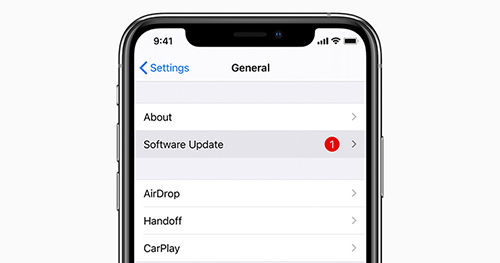
10 Soluzioni per riparare iPhone di Batteria Veloce, Improvvisamente, Dopo che iOS 14/13 Aggiornamento
Fix iPhone Software Senza Problemi di Perdita di Dati
Dopo l’aggiornamento a iOS 14/13, iPhone potrebbe avere più problemi di software che mai, a causa di iOS difetti, come ad esempio la batteria potrebbe essere drenante veloce, tutto ad un tratto, iPhone bloccato sul logo apple, applicazioni in crash più etc etc. Se questo è il caso, è l’iOS stesso da incolpare. Normalmente questo tipo di problema non sarà facilmente risolto riavviando il telefono. E l’utilizzo di iTunes per il ripristino causerà la perdita di dati.
In questa situazione, iMyFone Fixppo (iOS 14/13 supportato) sarebbe una buona scelta per risolvere il problema. Il programma offre due diversi metodi per risolvere i problemi iOS. E ‘ affidabile e in grado di riparare iOS glitch o anche downgrade iOS 14 senza alcuna perdita di dati. Questo strumento di riparazione supporta computer Windows e Mac. Inoltre, è lo strumento più sicuro di sempre rispetto ad altri sul mercato. Puoi riparare facilmente il tuo iPhone in soli 3 passaggi.
Provalo FreeTry It Free
Passo 1 – Eseguire iMyFone Fixppo sul vostro PC e collegare il vostro iPhone al PC tramite cavo di alleggerimento. Ora, selezionare ‘Modalità standard’ dalla schermata principale.

Passo 2-Dopo questo, fai clic sul pulsante ‘Start’ e dovrai seguire le istruzioni sullo schermo per mettere il tuo iPhone in modalità DFU.

Passo 3-Successivamente, fare clic sul pulsante ‘Download’ e il programma vi darà il firmware adatto rilevando il dispositivo automaticamente. Se vengono offerte le versioni iOS precedenti a iOS 14/13, puoi eseguire il downgrade di iOS per risolvere il problema. È inoltre possibile fare clic su “Selezionalo” per selezionare il firmware scaricato prima di iniziare il processo di fissaggio.

Dopodiché, premi su “Inizia a correggere” e il tuo problema verrà risolto in un paio di minuti.

2. Controlla l’usura della batteria o la capacità della batteria
Ecco cosa devi fare in primo luogo quando la percentuale della batteria dell’iPhone salta quando si collega o tutto ad un tratto. Ti consigliamo di utilizzare strumenti come CoconutBattery per Mac o 3uTools per Windows che possono aiutarti a essere consapevole della tua salute della batteria in qualsiasi momento. Puoi anche considerare semplicemente di andare all’Apple Store per conoscere l’usura della batteria.
Inoltre, si prega di notare che se la capacità della batteria è inferiore al 70%, potrebbe essere necessario sostituire la batteria per ottenere il miglior uso del dispositivo. Quando il tuo dispositivo è all ‘ 80%, scoprirai che il dispositivo è utilizzabile ma non tiene perfettamente la carica e quando scende al 70%, rende l’utilizzo del dispositivo ancora peggiore. Pertanto, la sostituzione della batteria quando l’usura della batteria è inferiore al 70% cadrà in posizione.
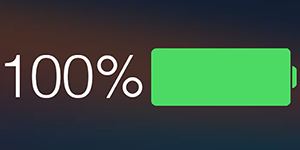
3. Controlla le app che consumano più energia & Esci le app Non possono gestire l’aggiornamento
Quando osservi che la batteria dell’iPhone si scarica velocemente all’improvviso dopo l’aggiornamento di iOS 14/13, devi esaminare tutte le app e verificare quali stanno mangiando di più la pastella. Per fare ciò, apri “Impostazioni” e tocca “Batteria”. Sotto l’opzione ‘UTILIZZO DELLA batteria’, si poteva vedere le applicazioni e le cifre fornite accanto a ogni applicazione mostra quanta batteria sta consumando dall’applicazione. Passare a ‘Ultime 24 ore’ per vedere quanta batteria viene consumata durante il giorno precedente. Nel trovare le app che consumano batteria, elimina quelle o puoi semplicemente chiedere allo sviluppatore dell’app del problema.
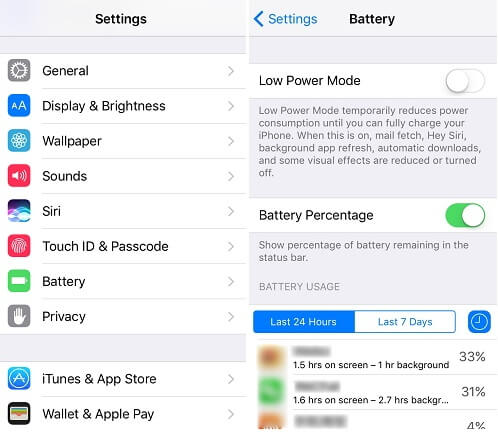
4. Aggiorna le app sul tuo iPhone
Le app che non vengono aggiornate, a volte sono considerevoli per l’improvvisa caduta della batteria dell’iPhone. Questo perché, su un aggiornamento dell’app disponibile, le app potrebbero cercare di essere aggiornate automaticamente in background e quindi questo potrebbe comportare il drenaggio della batteria. Inoltre, un’app obsoleta funzionerà in modo improprio e porterà a un improvviso esaurimento della potenza. Pertanto, basta aprire ‘ App Store ‘nel dispositivo e toccare’ Aggiorna tutto ‘ in alto per aggiornare le applicazioni.
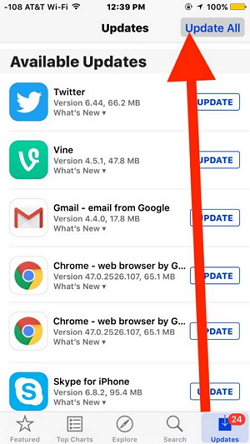
5. Chiudi tutte le app in background quando non sono in uso
Probabilmente non hai idea di chiudere le app una volta che le usi. Per tua informazione, le app che usi vengono eseguite in background anche dopo che esci da quelle e perché sono ancora in esecuzione in background, potrebbero essere responsabili di un improvviso esaurimento della batteria dell’iPhone. Quindi, per migliorare la durata della batteria, si consiglia di chiudere quelle applicazioni in modo che la batteria non scende rapidamente più.
Premere il tasto’ Home ‘ due volte e lasciare che l’app switcher su. Potresti notare quante app sono aperte che hai usato di recente. Scorri verso l’alto le app una per una e chiudile.
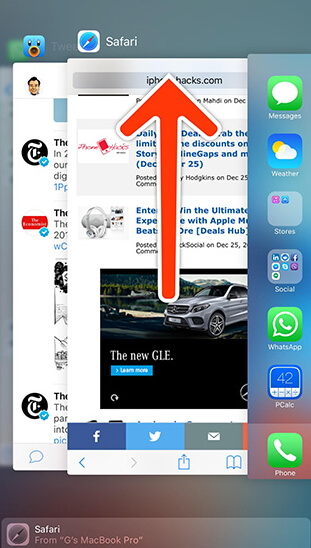
Chiudi i servizi e le app nei widget
Un’altra funzionalità consumerà la durata della batteria, ma potresti non prestare mai attenzione ai Widget. I servizi e le applicazioni in widget possono utilizzare un sacco di potenza. Segui i passaggi seguenti per gestire i widget.
- 1. Scorri la schermata iniziale verso destra e vedrai i widget.
- 2. Scorri lo schermo e vedrai tutti i servizi e le app.
- 3. Tocca il pulsante Modifica e chiudi i servizi o le app che non ti servono.
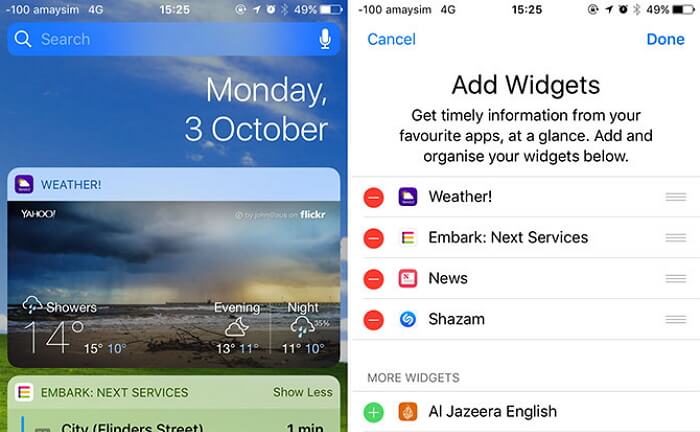
7. Limita l’aggiornamento dell’app in background
L’aggiornamento in background consente a qualsiasi app per iPhone di essere multitasking tutto il tempo, indipendentemente dal fatto che tu lo esegua o meno. Ma sì, questa funzione consuma molto energia. Limitare l’aggiornamento si è dimostrato utile per correggere rapidamente gli scarichi della batteria dell’iPhone.
- 1. Avvia l’app Impostazioni e vai a Generale > Aggiornamento dell’app in background.
- 2. Quindi disattivare la funzione.
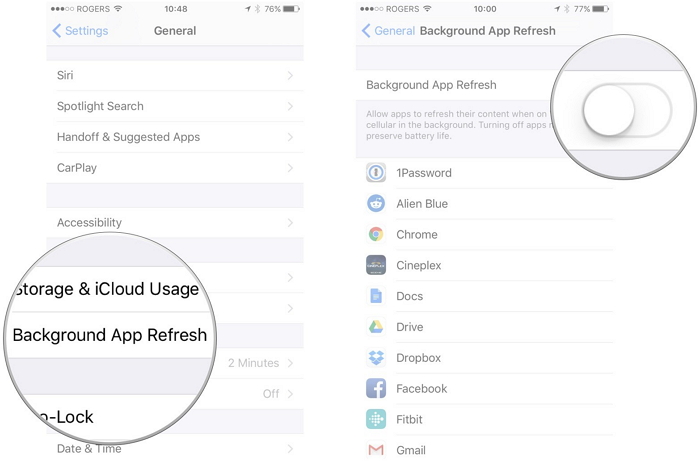
8. Limita o disattiva i servizi di localizzazione
Le app vogliono sempre utilizzare la tua posizione per ottenere maggiori informazioni da te. Tuttavia, Servizio di localizzazione ruba la carica della batteria, anche. Se vuoi evitare questo, segui i passaggi seguenti.
- 1. Aprire Impostazioni sul dispositivo e toccare Privacy > Servizi di localizzazione.
- 2. È possibile disattivare questa funzione. Oppure scegli alcune app che possono utilizzare la tua posizione solo quando le usi.
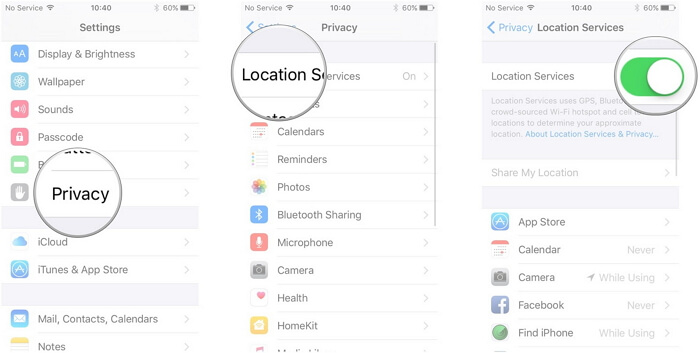
Sostituire la Batteria
Se niente di cui sopra funziona per voi e la batteria è ancora drenaggio veloce, tutto ad un tratto in iOS 14/13, vorremmo suggerire di sostituire la batteria. Sarebbe una decisione giusta per tale batteria drenante caso e quando nessuno dei metodi di cui sopra sta lavorando per voi.

10. Contatta Apple per problemi hardware
Un’altra possibilità è che ci sia qualcosa di sbagliato nella tua batteria hardware. E poi dovrai chiedere ad Apple di aiutarti.
Puoi provare i seguenti modi.
- 1. Se si dispone di AppleCare o AppleCare+, è possibile prenotare un appuntamento Genius Bar.
- 2. È inoltre possibile chiamare 1-800-MY-APPLE per impostare una riparazione mail-in.
Come risparmiare batteria su iPhone
Dopo aver appreso le soluzioni da provare quando la batteria dell’iPhone scende improvvisamente dopo l’aggiornamento di iOS 14/13, ecco i suggerimenti che dovresti sapere se desideri risparmiare batteria su iPhone.
- In primo luogo, nota per mantenere l’opzione ‘Background App Refresh’ disabilitata. Puoi trovarlo nel menu Generale da Impostazioni. La funzione, se abilitata, può portare a una riduzione della durata della batteria mantenendo il dispositivo attivo e eseguendo le cose in background.
- È necessario controllare gli aggiornamenti software più e più volte dal momento che ogni nuovo aggiornamento porta correzioni con esso quindi possibilmente migliorando la durata della batteria.
- Il suggerimento successivo dice e suggerisce di disattivare i servizi di localizzazione. Vai su Impostazioni >Privacy> Servizi di localizzazione e disabilitalo disattivando lo switch off. Tocca Disattiva dal popup per confermare. Mantenere questa funzione costantemente abilitata utilizza il GPS che sicuramente influenzerà la durata della batteria.